PerigeeCopyを使用したWindowsでのキューのコピーおよび移動操作
Windowsのコピー機能は、便利な機能を追加するために時間の経過とともに進化してきましたが、まだ機能していない機能の1つは、複数のコピージョブを自動的にキューに入れてキューに入れないようにする機能です。 同時に実行します。つまり、1つのコピー操作が実行されている場合、最初の操作が終了する前に別の操作を開始しないでください。これにより、コピーの速度と全体的な速度の両方が低下するのを防ぐことができます。 PerigeeCopyと呼ばれるサードパーティのフリーウェアは、他の多くの優れた機能とともにこの機能を提供します。 それが何を提供しなければならないか見てみましょう。
広告
PerigeeCopyは無料でオープンソースです。 競合やエラーが発生した場合でもコピーがバックグラウンドで続行されるように、ゼロプロンプトのコピー置換として機能するように作成されました。 そのため、可能な限り最小化および延期するオプションが提供されます。 また、1つのファイルのコピーに失敗した場合でも、残りのファイルのコピーを続行し、最後にエラーを報告します。 ボーナスとして、PerigeeCopyは、独自のスキンを使用する他の醜いコピーの代替品とは異なり、ネイティブのWindowsの外観も使用します。 また、古き良き、古典的なコピーの競合/上書きプロンプトが返されます。 Windows 8では、比較して上書きまたはスキップするたびに追加のクリックを行う必要があります ファイル。
PerigeeCopyは、ファイルをコピーまたは移動するフォルダーがユーザーアカウント制御によって保護されている場合に、UACプロンプトを表示するように正しく昇格する数少ないコピー置換の1つです。 たとえば、C:\ Windows \ system32にコピーする場合、一部のコピー置換のように失敗することはありません。 また、コンテキストメニューに優れたエクスプローラーシェル統合があります。 アイテムをカット/コピーしてから、右クリックして[PerigeePaste]を選択できます。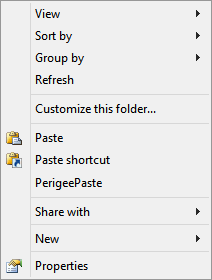 または、アイテムを右クリックしてPerigeeDeleteを選択することもできます。 選択したアイテムを右クリックしてドラッグし、ドラッグアンドドロップハンドラーでこのメニューを表示することもできます。
または、アイテムを右クリックしてPerigeeDeleteを選択することもできます。 選択したアイテムを右クリックしてドラッグし、ドラッグアンドドロップハンドラーでこのメニューを表示することもできます。
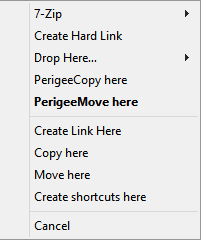 からPerigeeCopyをインストールします このページ スタートメニュー/スタート画面から「PerigeeCopyの設定」へのショートカットを開きます。
からPerigeeCopyをインストールします このページ スタートメニュー/スタート画面から「PerigeeCopyの設定」へのショートカットを開きます。
PerigeeCopyには、構成するためのいくつかのオプションがあります。 それらは非常に理解しやすいですが、それでも私はそれらのそれぞれとそれらの推奨設定について説明します。
- オプションの最初のセットには、ファイルのコピー中にファイルの衝突/競合が発生したときに上書き方法を選択できるラジオボタンが含まれています。 自動的に上書きする、上書きしない、新しい場合は上書きする、またはコピーしたアイテムの名前を変更する(一意の名前を付ける)ことを選択できます。 これらのオプションのいずれかを設定した場合、プロンプトはまったく表示されません。すぐにそのアクションが実行されます。 かっこいいですね。 ファイルの上書きの競合が発生したらすぐにプロンプトを表示する場合は、[プロンプト]を選択します。 プロンプトを最後まで延期する「延期」オプションに設定することをお勧めします。 残りのファイルのコピーを続行するため、コピーを開始すると、離れたり、マルチタスクを実行したりできます。 手術。
- 「これから行うことを表示する...」オプションは、開始前にすべてのアクションを確認します。 これをオフにすることをお勧めしますが、個人的な選択に従ってこれを設定するのはあなた次第です。
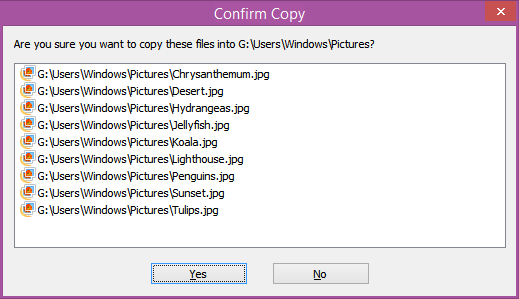
- PerigeeCopyは、コピー/移動操作だけでなく、削除操作も処理します。 次のオプション「ファイルを削除するときに確認を求める」はそれを処理します。 チェックすると、すぐに削除するのではなく、選択したファイルを削除するかどうかが確認されます。 好みに応じて設定してください。 アイテムを右クリックしてPerigeeDeleteを選択した場合にのみ、PerigeeCopyを使用してアイテムを削除できることに注意してください。 また、プロンプトが表示されるのは1回だけであることに注意してください。読み取り専用ファイルやシステムファイルを削除するときに、警告が繰り返されることはありません。

- 1つのドライブからファイルとフォルダーを移動する場合でも、次のオプション「ファイルを削除するときにごみ箱を使用する」のチェックを外すことをお勧めします。 もう1つは、コピーと削除の操作と見なされるため、PerigeeCopyはファイルをソースボリュームからごみ箱に送信します。 それらを移動します。
- 次のオプションは非常に便利で、チェックする必要があります:「エラー時にファイル/ディレクトリをスキップする」。 これらのエラーはファイルの競合や衝突ではなく、ソースの場合などの一般的なエラーであることに注意してください メディアが読み取れないか破損しているため、ファイルをコピーできないか、宛先パスが 読み取り専用。 PerigeeCopyはしばらくの間これらのファイルをコピーしようとしますが、コピーできない場合はスキップし、残りのファイルのコピーを続行します。 完了すると、コピーできなかったファイルのリストが表示され、コピーを再試行するかキャンセルするかを提案します。 きちんとした!
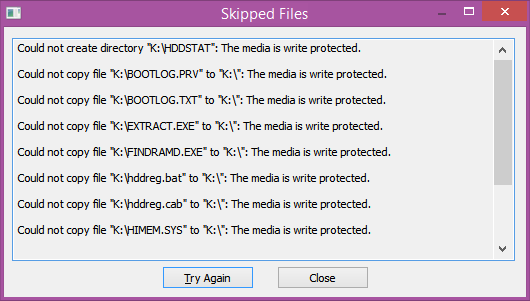
- 次のオプション「ファイル操作にデフォルトでPerigeeCopyを使用する」は、組み込みのWindowsコピーエンジンをオーバーライドして、デフォルトのWindowsコピーハンドラーとして機能させる場合にチェックされます。 これをチェックしても、PerigeeCopyを使用してファイルを削除するには、ファイルを右クリックしてPerigeeDeleteを選択する必要があることに注意してください。
- 次のオプションは、私たちが話しているキラー機能です。 「既存のPerigeeCopyジョブが終了するのを待ってから別のジョブを開始する」をオンにすると、別のコピーがすでに実行されている場合は開始されず、キューに入れられます。 ただし、いつでも強制的に開始することができます。

- 「コピーする合計バイト数を合計するのに時間を無駄にしないでください」は、コピージョブを完了するのに必要な時間を見積もることを防ぎます。 これにより、コピーが実行された割合を正確に表示するのではなく、操作全体の進行状況バーが不確定になります。 PerigeeCopyはこれを非常に高速に決定するため、このオプションのチェックを外してください。
- 残りのオプションは、コピーまたは削除中に「読み取り専用」および「アーカイブ」ファイル属性を処理する方法を扱います。
- オプション「アーカイブビットが設定されたファイル/フォルダのみをコピーする」は、増分バックアップを作成するのに最適です。 有効にすると、Windowsのファイルプロパティ-> [詳細属性]で[ファイルをアーカイブする準備ができました]オプションをオンにしたファイルのみがコピーされます。
- 「読み取り専用ファイルの上書き/削除」オプションは、ファイルの読み取り専用、非表示、およびシステム属性を、上書きまたは削除する前にクリアするかどうかを制御します。
実際のコピーインターフェイスも、ネイティブのWindowsクラシックルックを使用しており、必要なすべての有用な情報を表示します。 コピーの進行状況をパーセンテージで確認でき、通常のゴージャスなAeroスタイルの進行状況バーを確認できます。 また、送信元パスと宛先パス、コピーされたファイルの数、転送されたデータ(キロバイト)、コピー速度(KB /秒)、および推定残り時間を確認できます。
コピーの進行状況をパーセンテージで確認でき、通常のゴージャスなAeroスタイルの進行状況バーを確認できます。 また、送信元パスと宛先パス、コピーされたファイルの数、転送されたデータ(キロバイト)、コピー速度(KB /秒)、および推定残り時間を確認できます。
ファイルの衝突/競合が発生すると、PerigeeCopyはこのダイアログを表示します。これは従来のWindowsの上書きダイアログと非常によく似ています。
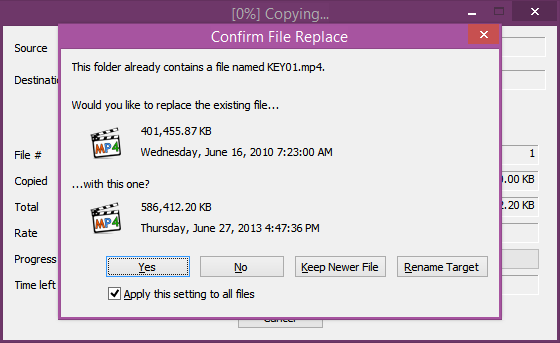 標準の[はい] / [いいえ] / [名前の変更] / [すべてはい] / [すべていいえ] / [すべての名前変更]の動作があります([この設定をすべてのファイルに適用する]オプションがオンになっている場合)。 さらに、日付ごとに自動的に「新しいファイルを保持する」機能は、もう1つのキラー機能です。
標準の[はい] / [いいえ] / [名前の変更] / [すべてはい] / [すべていいえ] / [すべての名前変更]の動作があります([この設定をすべてのファイルに適用する]オプションがオンになっている場合)。 さらに、日付ごとに自動的に「新しいファイルを保持する」機能は、もう1つのキラー機能です。
締めくくりの言葉
Windows XP / 7の私のお気に入りの機能の1つは、同じ名前のファイルが既にあるフォルダーにファイルをコピーすると、すぐに詳細が表示されることでした。 Windows 8は、競合があると言って、何をしたいのかを尋ねます。 情報に基づいた選択を行うために必要な情報を取得するには、[両方のファイルの情報を比較する]オプションをクリックする必要があります。その後、別の[ファイルの競合]ダイアログボックスが表示されます。 99%の時間、私はその情報を見たいので、それらの余分なクリックは私に感謝し始めていました。
PerigeeCopyは非常によく設計されたアプリです。 それはもっと多くの可能性を秘めているので、積極的に開発されていないのは残念です。 Windows 8のコピーよりも、コピー操作をキューに入れることができ、競合ダイアログでファイルを比較して上書きするために必要なクリック数が少ないため、私はそれを好みます。 PerigeeCopyは、コピージョブを継続し、すべてのエラーと競合を最後まで延期することにも非常に弾力性があります。

